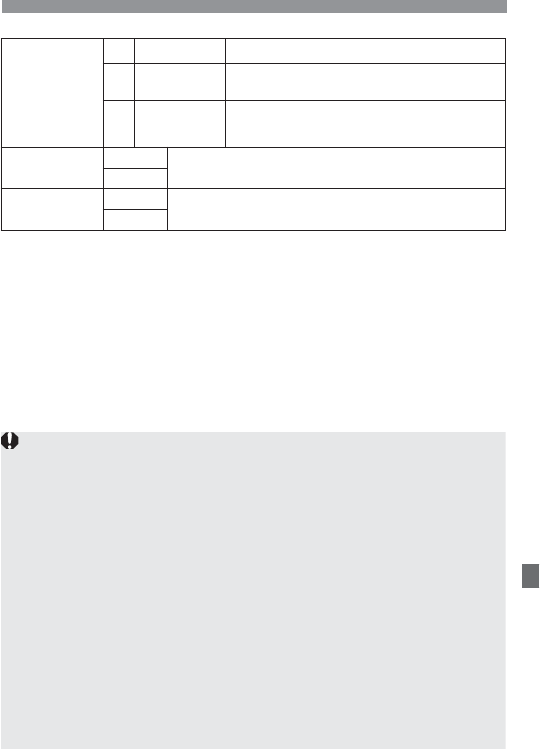Quittez le menu.
réapparaît.
sur la page.
● Les images RAW ne peuvent pas être sélectionnées pour l’impression.
● Même si les paramètres [Date] et [N˚ fichier] sont définis sur [Marche], il
se peut que la date et le numéro du fichier ne s’impriment pas, selon le
réglage du type d’impression et le type d’imprimante.
●
Si vous avez sélectionné une impression de type [
Index
], les paramètres [
Date
]
et [
N˚ fichier
] ne peuvent pas être définis sur [
Marche
] simultanément.
●
Si vous imprimez avec le DPOF, vous devez utiliser la carte CF dont vous avez
défini les spécifications d’ordre d’impression. L’impression avec le DPOF ne
fonctionnera pas si vous extrayez les images de la carte CF pour les imprimer.
●
Il se peut que certaines imprimantes compatibles DPOF et certains laboratoires
photo ne puissent pas imprimer vos photos comme spécifié. Si c’est le cas de
votre imprimante, reportez-vous à son mode d’emploi. Vous pouvez également
vous renseigner sur la compatibilité DPOF auprès de votre laboratoire photo.
●
Abstenez-vous d’insérer dans l’appareil photo une carte CF dont les spécifications d’ordre
d’impression ont déjà été définies sur un autre appareil photo, puis d’essayer de définir d’autres
spécifications d’ordre d’impression. L’ordre d’impression risque de ne pas fonctioner ou peut
être écrasé. Selon le type d’image, il se peut que l’impression DPOF ne soit pas possible.